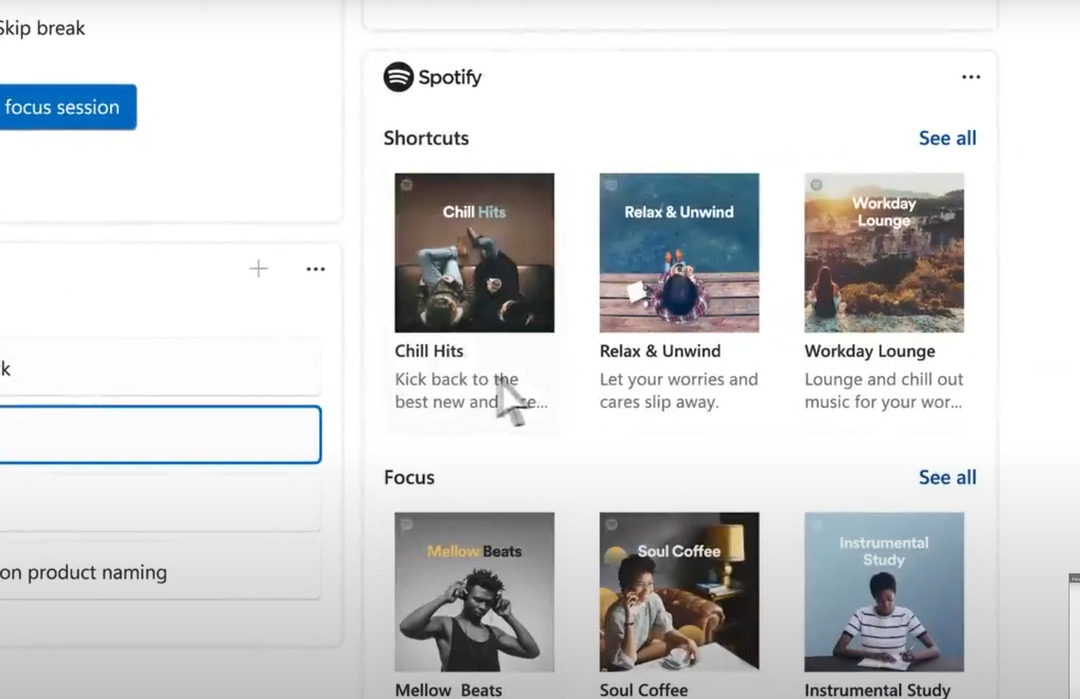ส่วนประกอบที่สำคัญของแอปพลิเคชันที่ใช้ Qt
- QtWebEngineProcess.exe เป็นไฟล์เรียกทำงานที่เกี่ยวข้องกับเฟรมเวิร์ก Qt WebEngine ซึ่งเป็นส่วนหนึ่งของแพลตฟอร์มการพัฒนา Qt
- มัน มีหน้าที่รับผิดชอบในการแสดงเนื้อหาเว็บภายในแอปพลิเคชันที่สร้างขึ้นโดยใช้เฟรมเวิร์ก Qt

เอ็กซ์ติดตั้งโดยคลิกที่ไฟล์ดาวน์โหลด
- ดาวน์โหลด Fortect และติดตั้ง บนพีซีของคุณ
- เริ่มกระบวนการสแกนของเครื่องมือ เพื่อค้นหาไฟล์ที่เสียหายซึ่งเป็นสาเหตุของปัญหาของคุณ
- คลิกขวาที่ เริ่มการซ่อมแซม เพื่อให้เครื่องมือสามารถเริ่มแก้ไขอัลกอริทึมได้
- ดาวน์โหลด Fortect แล้วโดย 0 ผู้อ่านในเดือนนี้
หากคุณพบปัญหาที่เกี่ยวข้องกับกระบวนการ QtWebEngineProcess.exe และสงสัยว่ามันคืออะไร คู่มือนี้สามารถช่วยได้!
ในคู่มือนี้ เราจะสำรวจว่าไฟล์นี้คืออะไร วัตถุประสงค์ และข้อความแสดงข้อผิดพลาดทั่วไปที่เกี่ยวข้อง พร้อมด้วยแนวทางแก้ไขที่มีประสิทธิภาพเพื่อแก้ไขข้อผิดพลาดเหล่านี้และรับประกันการทำงานที่ราบรื่นของ Qt-based แอพพลิเคชั่น.
QtWebEngineProcess.exe คืออะไร
QtWebEngineProcess.exe เป็นกระบวนการที่เกี่ยวข้องกับเฟรมเวิร์ก Qt WebEngine ที่ใช้โดยแอปพลิเคชันที่สร้างด้วยแพลตฟอร์มการพัฒนา Qt
โปรแกรมปฏิบัติการนี้มีหน้าที่ในการแสดงเนื้อหาเว็บภายในแอปพลิเคชันที่ใช้ Qt ให้ฟังก์ชันการท่องเว็บ และสนับสนุนคุณสมบัติที่เกี่ยวข้องกับเว็บ
เฟรมเวิร์ก Qt WebEngine ใช้เครื่องมือแสดงผล Blink ซึ่งพัฒนาโดยโครงการ Chromium เพื่อแสดงเนื้อหาเว็บ
สิ่งนี้ทำให้นักพัฒนาสามารถรวมการทำงานของเว็บเข้ากับแอปพลิเคชันของตนได้อย่างราบรื่นโดยใช้เฟรมเวิร์ก Qt
โดยจะทำงานในพื้นหลังและสื่อสารกับแอปพลิเคชันหลักเพื่อจัดเตรียมฟังก์ชันการทำงานของเว็บที่ต้องการ
สถาปัตยกรรมกระบวนการที่แยกจากกันช่วยให้มั่นใจในความเสถียรและความปลอดภัยโดยแยกงานที่เกี่ยวข้องกับเว็บออกจากแอปพลิเคชันหลัก
บางครั้ง คุณอาจพบข้อผิดพลาดหรือปัญหาที่เกี่ยวข้องกับกระบวนการนี้ เช่น ข้อขัดข้องหรือการใช้ทรัพยากรสูงเนื่องจากไลบรารี Qt ที่ล้าสมัย แอปพลิเคชันที่ขัดแย้งกัน หรือไฟล์การติดตั้งเสียหาย
ก่อนดำเนินการตามขั้นตอนการแก้ไขปัญหาขั้นสูง คุณควรพิจารณาดำเนินการตรวจสอบต่อไปนี้:
- ลองรีบูตเครื่องคอมพิวเตอร์ของคุณ
- ติดตั้งแอปที่ได้รับผลกระทบอีกครั้ง
- ตรวจสอบให้แน่ใจว่าไม่มีการอัปเดตที่รอดำเนินการในพีซีของคุณ
เมื่อทำเสร็จแล้ว ให้ไปที่วิธีการโดยละเอียดเพื่อจัดการกับข้อผิดพลาดที่เกี่ยวข้องกับกระบวนการ
1. เรียกใช้การสแกน SFC & DISM
- กด หน้าต่าง คีย์, พิมพ์ ซมแล้วคลิก เรียกใช้ในฐานะผู้ดูแลระบบ.

- คัดลอกและวางคำสั่งต่อไปนี้เพื่อแทนที่ไฟล์ที่เสียหายด้วยสำเนาแคชแล้วกด เข้า:
sfc/สแกนโนว์
- รอให้กระบวนการเสร็จสิ้น พิมพ์คำสั่งต่อไปนี้เพื่อกู้คืนไฟล์อิมเมจ Windows OS และกด เข้า:
Dism /Online /Cleanup-Image /RestoreHealth
- DISM ใช้ Windows Update เพื่อจัดเตรียมไฟล์ที่จำเป็นในการแก้ไขความเสียหาย เมื่อเสร็จแล้วให้รีสตาร์ทเครื่องคอมพิวเตอร์ของคุณ
หากหลังจากดำเนินการตามขั้นตอนนี้แล้วข้อผิดพลาดไม่ได้รับการแก้ไข อย่าเพิ่งหมดหวังเพราะมีทางเลือกอื่นที่ดีกว่า
ในกรณีที่คุณไม่ทราบ มีโซลูชันการซ่อมแซมพีซีเฉพาะที่ออกแบบมาเพื่อวินิจฉัย Windows ของคุณทั้งหมดและแก้ไขไฟล์ที่เสียหายในไม่กี่นาที
2. ติดตั้งแอป Microsoft C++ 2015-2022 Redistributable อีกครั้ง
2.1 ถอนการติดตั้งแอป Microsoft Redistributable
- กด หน้าต่าง + ฉัน เพื่อเปิด การตั้งค่า แอป.
- ไปที่ แอพแล้วคลิก แอพที่ติดตั้ง.
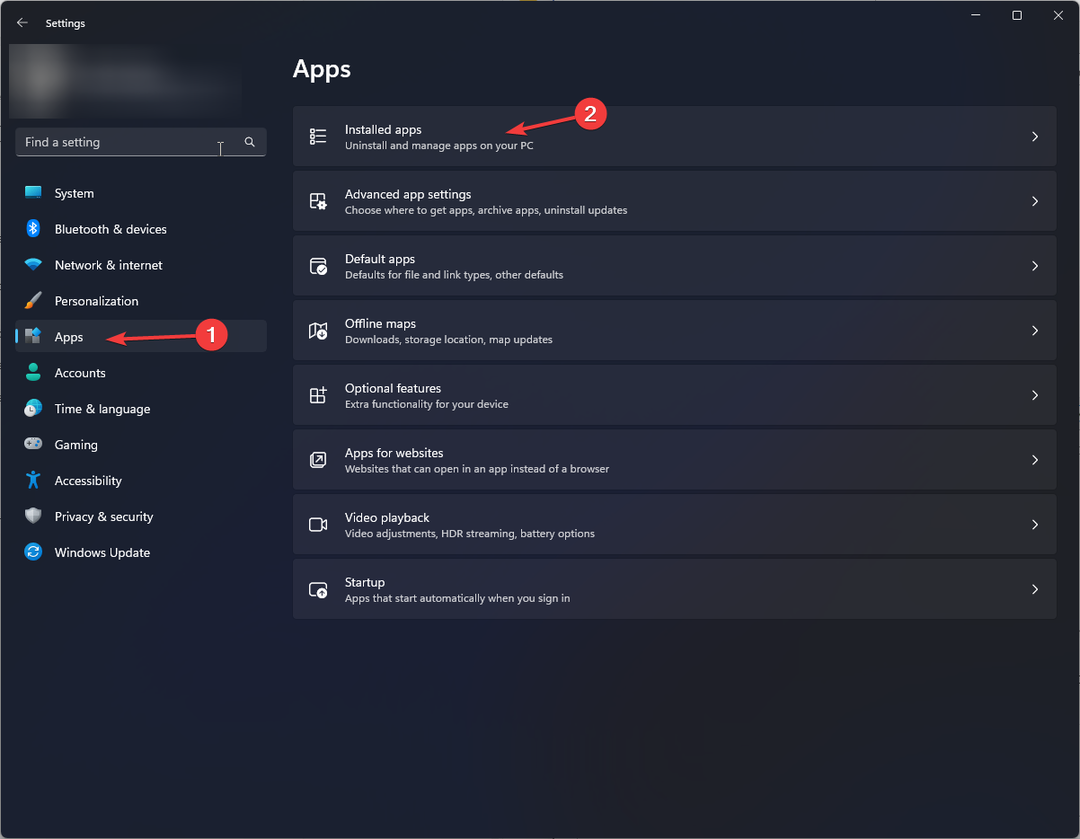
- ค้นหา Microsoft C++ 2015-2022 แจกจ่ายต่อได้คลิก สามจุดแล้วคลิก ถอนการติดตั้ง.

- คลิก ถอนการติดตั้ง เพื่อยืนยันการเปลี่ยนแปลง

2.2 ติดตั้งแอป Microsoft Redistributable อีกครั้ง
- ไปที่ Microsoft C++ 2015-2022 แจกจ่ายต่อได้ เว็บไซต์อย่างเป็นทางการและคลิก ดาวน์โหลด.
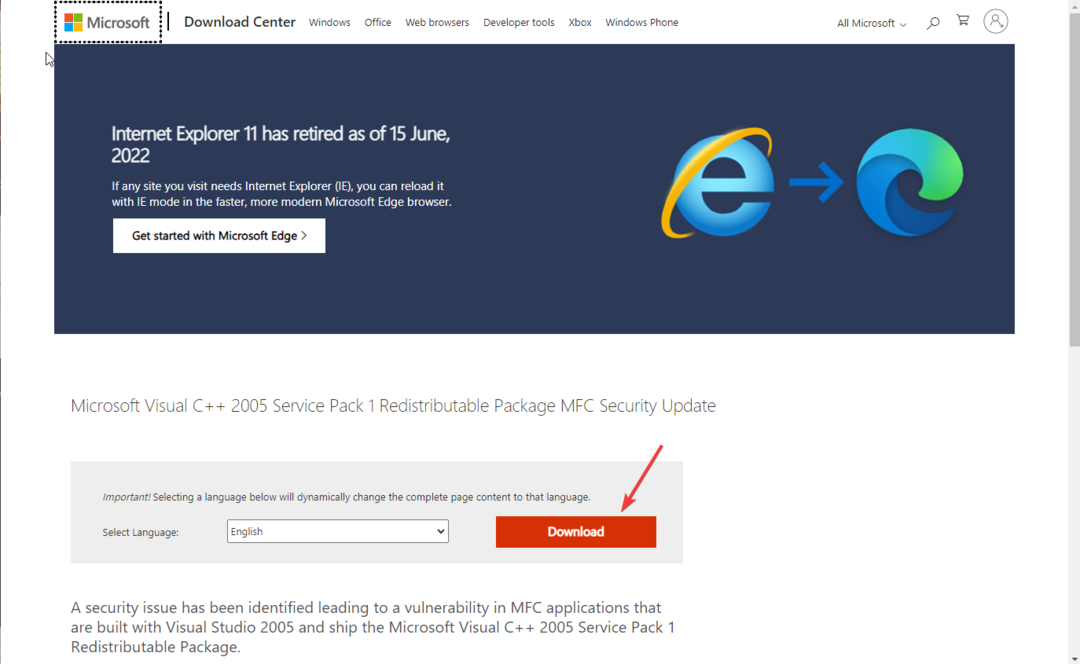
- จากนั้นเลือกเวอร์ชันและคลิก ต่อไป.
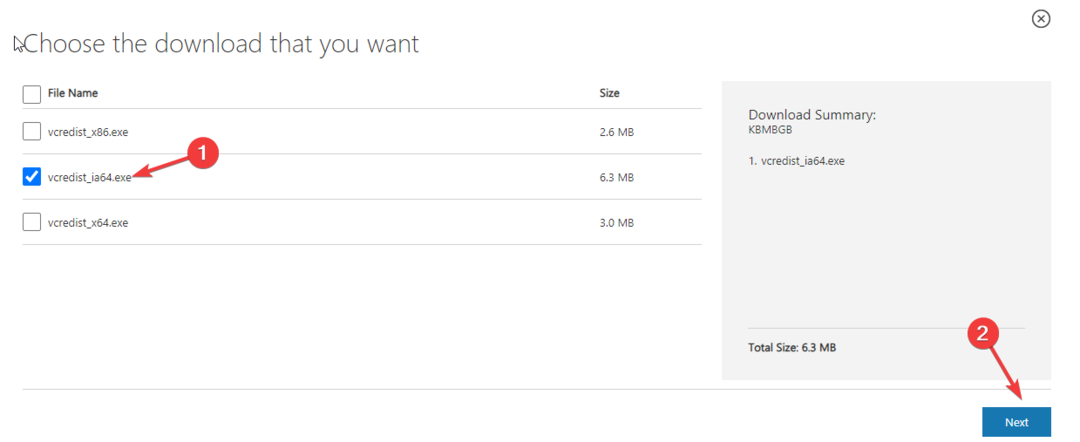
- ดับเบิลคลิกที่ไฟล์และยอมรับข้อกำหนดสิทธิ์การใช้งาน แล้วคลิก ติดตั้ง.
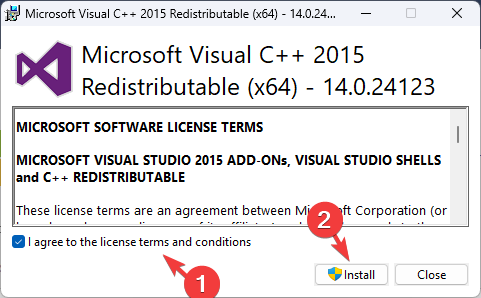
- ทำตามคำแนะนำบนหน้าจอเพื่อดำเนินการให้เสร็จสิ้น
เมื่อเสร็จแล้ว ให้ตรวจสอบว่าปัญหายังคงมีอยู่หรือไม่
- Microsoft Purview อาจล่วงล้ำเกินไป ผู้ดูแลระบบไอทีเห็นด้วย
- iCUE ไม่ทำงานหลังจากอัปเดต? แก้ไขได้ใน 3 ขั้นตอน
- ข้อผิดพลาด AADSTS51004 ใน Teams: วิธีแก้ไข
- Cscript.exe คืออะไรและใช้ทำอะไร
- วิธีปิดการแนะนำเว็บไซต์จากประวัติการเข้าชม
3. เรียกใช้การสแกนมัลแวร์
- กด หน้าต่าง คีย์, พิมพ์ ความปลอดภัยของหน้าต่างแล้วคลิก เปิด.

- ไปที่ การป้องกันไวรัสและภัยคุกคาม แล้วคลิก ตัวเลือกการสแกน.

- เลือก การสแกนเต็มรูปแบบ แล้วคลิก ตรวจเดี๋ยวนี้.

ตอนนี้เครื่องมือรักษาความปลอดภัยจะสแกนคอมพิวเตอร์ของคุณเพื่อหาภัยคุกคามที่เป็นอันตราย หากพบจะแสดงรายการเหล่านั้น เลือกและลบออกเพื่อแก้ไขปัญหา
4. เพิ่ม QtWebEngineProcess.exe ใน DEP
- กด หน้าต่าง + ฉัน เพื่อเปิด การตั้งค่า.
- ไปที่ ระบบแล้วคลิก เกี่ยวกับ.

- คลิก การตั้งค่าระบบขั้นสูง.

- ไปที่ ขั้นสูงแล้วคลิก การตั้งค่า ภายใต้ ผลงาน.
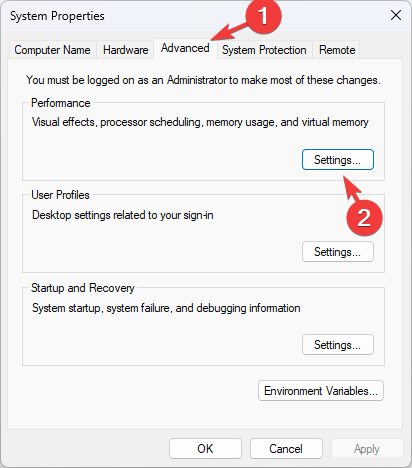
- เปลี่ยนเป็น การป้องกันการดำเนินการข้อมูล.
- วางเครื่องหมายถูกถัดจาก เปิด DEP สำหรับโปรแกรมและบริการทั้งหมด ยกเว้นที่ฉันเลือก.

- คลิก เพิ่ม และค้นหา QtWebEngineProcess.exe {มักพบใน C:\ProgramFiles (x86)} แล้วคลิก เปิด.
- ตอนนี้คลิก นำมาใช้ และ ตกลง.
- จากนั้นคลิก ตกลง เพื่อยืนยันการเลือก

ดังนั้น นี่คือวิธีการแก้ไขข้อผิดพลาดที่เกี่ยวข้องกับ QtWebEngineProcess.exe และกู้คืนความเสถียร
หากคุณกำลังมองหา เบราว์เซอร์ขนาดเล็กสำหรับพีซีที่ใช้ QTWeb Engineเราขอแนะนำให้คุณดูคู่มือนี้
โปรดอย่าลังเลที่จะให้ข้อมูล เคล็ดลับ และประสบการณ์ของคุณเกี่ยวกับเรื่องในส่วนความเห็นด้านล่าง
ยังคงประสบปัญหา?
ผู้สนับสนุน
หากคำแนะนำข้างต้นไม่สามารถแก้ปัญหาของคุณได้ คอมพิวเตอร์ของคุณอาจประสบปัญหา Windows ที่รุนแรงขึ้น เราขอแนะนำให้เลือกโซลูชันแบบครบวงจรเช่น ฟอร์เทค เพื่อแก้ไขปัญหาได้อย่างมีประสิทธิภาพ หลังการติดตั้ง เพียงคลิกที่ ดู&แก้ไข ปุ่มแล้วกด เริ่มการซ่อมแซม